S7-1200 与 S7-1200 之间的以太网通信可以通过 UDP 协议来实现,使用的通信指令是在双方 CPU 调用 T-block ( TCON, TDISCON, TUSEND, TURCV) 指令来实现。通信方式为双边通信,因此 TUSEND 和 TURCV 必须成对出现。
硬件和软件需求及所完成的通信任务:
硬件:
① S7-1200 CPU
② PC (带以太网卡)
③ TP电缆(以太网电缆)
软件:STEP7 V11 or Higher(只有 STEP7 V11才有此功能)
所完成的通信任务:
① 将PLC_1 的通信数据区 DB3 块中的 100 个字节的数据发送到 PLC_2 的接收数据区 DB4 块中。
② 将PLC_2 的通信数据区 DB3 块中的 100 个字节的数据发送到 PLC_1 的接收数据区 DB4 块中。
通信的编程,连接参数及通信参数的配置:
打开 STEP7 v11 软件并新建项目 在 STEP7 v11的 “Portal View” 中选择 “Create new project” 创建一个新项目
添加硬件并命名PLC 然后进入 “Project view”,在“Project tree” 下双击 “Add new device”,在对话框中选择所使用的S7-1200 CPU添加到机架上,命名为 PLC_1,如图1所示。同样方法再添加通信伙伴的S7-1200 CPU ,命名为 PLC_2。
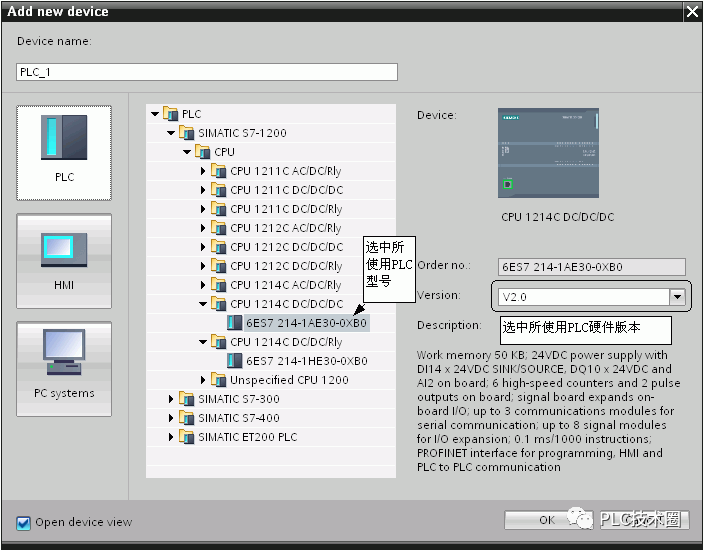
图1. 添加新设备
为了编程方便,使用 CPU 属性中定义的时钟位,定义方法如下:在 “Project tree” 》 “PLC_1” 》 “Device configuration” 中,选中 CPU ,然后在下面的属性窗口中,“Properties” 》 “System and clock memory” 下,将系统位定义在MB1,时钟位定义在MB0,如图2所示。时钟位我们主要使用 M0.3,它是以2Hz 的速率在0和1之间切换的一个位,可以使用它去自动激活发送任务。
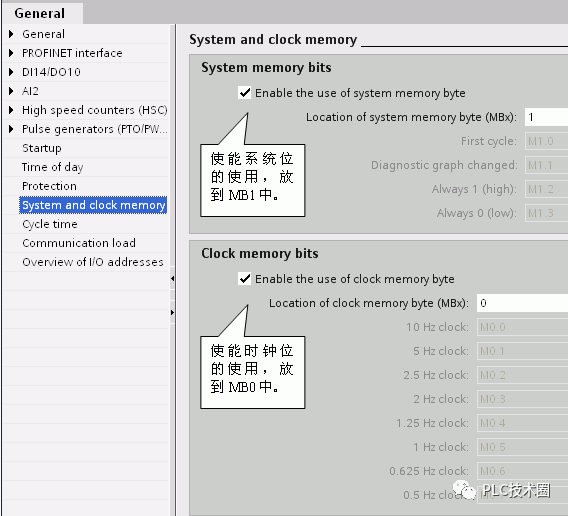
图2. 系统位与时钟位
3. 为 PROFINET 通信口分配以太网地址
在 “Device View”中点击 CPU 上代表PROFINET 通信口的绿色小方块,在下方会出现PROFINET 接口的属性,在 “Ethernet addresses” 下分配IP 地址为 192.168.0.1 ,子网掩码为255.255.255.0,如图3所示。
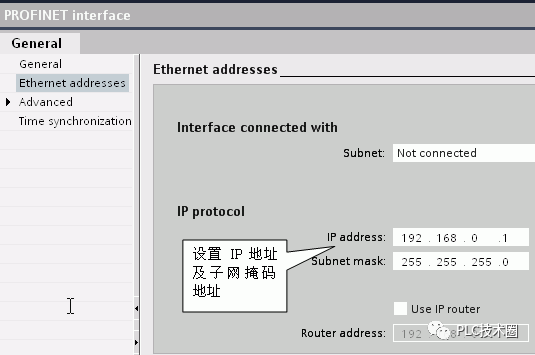
图3. 分配IP 地址
同样方法,在同一个项目里添加另一个新设备S7-1200 CPU 并为其分配 IP 地址为192.168.0.2
4. 创建 CPU之间的逻辑网络连接
在项目树 “Project tree”》“Devices & Networks” 》“Networks view” 视图下,创建两个设备的连接。用鼠标点中 PLC_1 上的PROFINET通信口的绿色小方框,然后拖拽出一条线,到另外一个PLC_2 上的PROFINET通信口上,松开鼠标,连接就建立起来了,如图4所示。
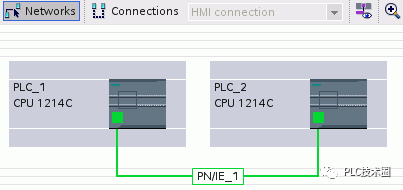
图4. 建立两个 CPU的逻辑连接
在 PLC_1 中调用并配置“TCON”、“TUSEND”、“TURCV” 通信指令
1.在 PLC_1 的 OB1 中调用“TCON” 通信指令
① 在第一个 CPU 中调用发送通信指令,进入 “Project tree” 》 “ PLC_1” 》 “Program blocks” 》 “OB1” 主程序中,从右侧窗口 “Instructions” 》 “Communications” 》 “OPEN User Communications”下调用 “TCON” 指令,创建连接,如图5所示。
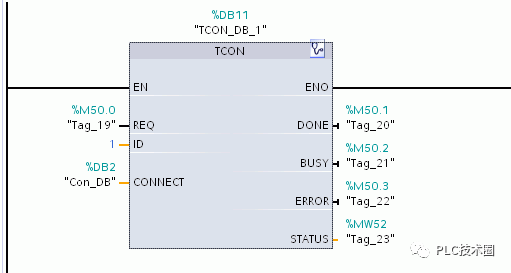
图5. 调用“TCON”通信指令
② 创建DB2 分配连接参数,见图6所示
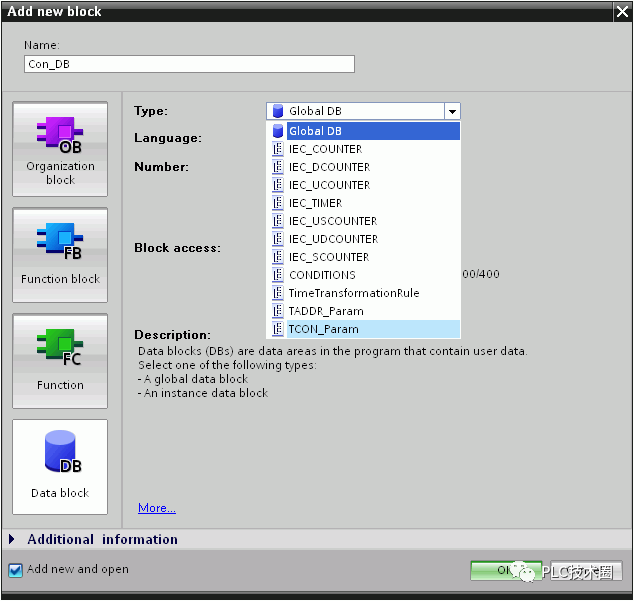
图6. 创建连接数据块 DB2(Con_DB)
③ 定义PLC_1的 “TCON”连接参数
PLC_1 的 TCON 指令的连接参数需要在指令下方的属性窗口“Properties”》 “Configuration”》“Connection parameter”中设置,如图7所示。
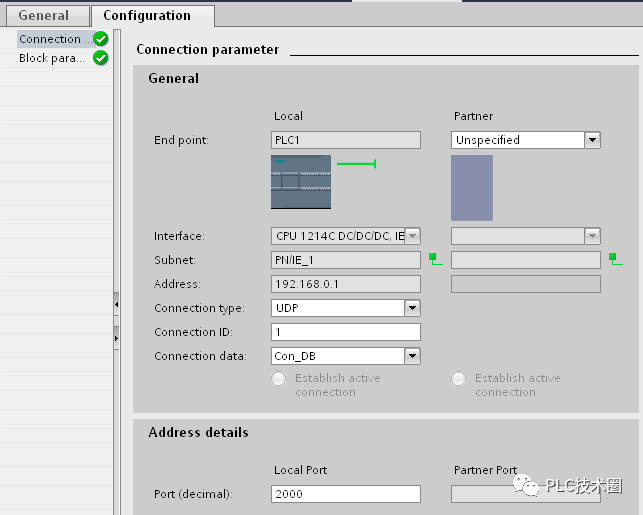
图7. 定义 TCON 连接参数(选择UDP连接)
2.定义 PLC_1 的“TUSEND”发送通信块接口参数
①调用 “TUSEND” 在OB1内调用 发送100个字节数据到PLC2中 进入 “Project tree” 》 “ PLC_1” 》 “Program blocks” 》 “OB1” 主程序中,从右侧窗口 “Instructions” 》 “Communications” 》 “OPEN User Communications”下调用 “TUSEND” 指令,,如图8所示。
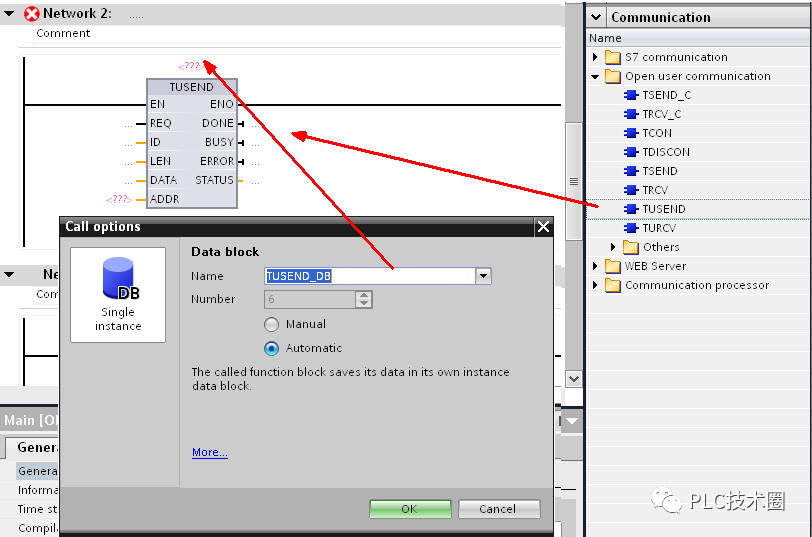
图8. 调用 TUSEND
②创建并定义PLC_1的发送数据区 DB 块。
通过“Project tree”》“PLC_1”》“Program blocks”》“Add new block”,选择“Data block” 创建 DB 块,选择绝对寻址,点击“OK”键,定义发送数据区为 100个字节的数组,如图9~10所示
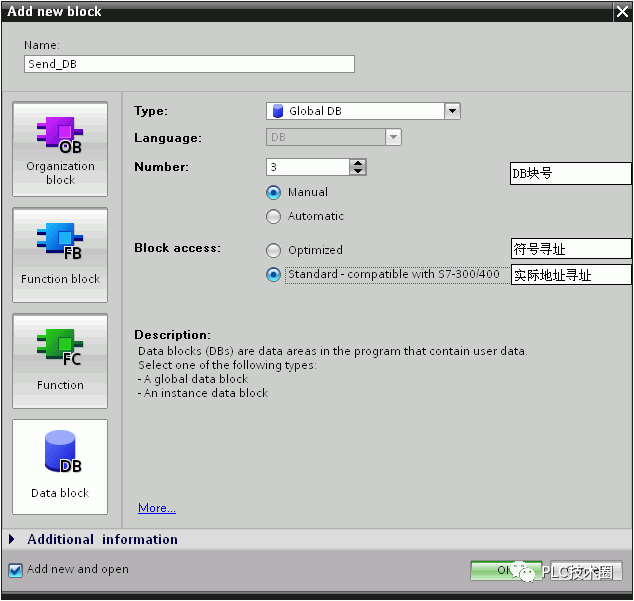
图9. 创建发送数据区 DB 块
注意:对于双边编程通信的 CPU ,如果通信数据区使用 DB 块,既可以将 DB 块定义成符号寻址,也可以定义成绝对寻址。使用指针寻址方式,必须创建绝对寻址的 DB 块

图10. 定义发送数据区为字节类型的数组
③定义UDP 连接参数数据块
通过“Project tree”》“PLC_1”》“Program blocks”》“Add new block”,选择“Data block” 创建 DB 块,然后在右侧“Type”中选择“TADDR_Param”,如图11所示
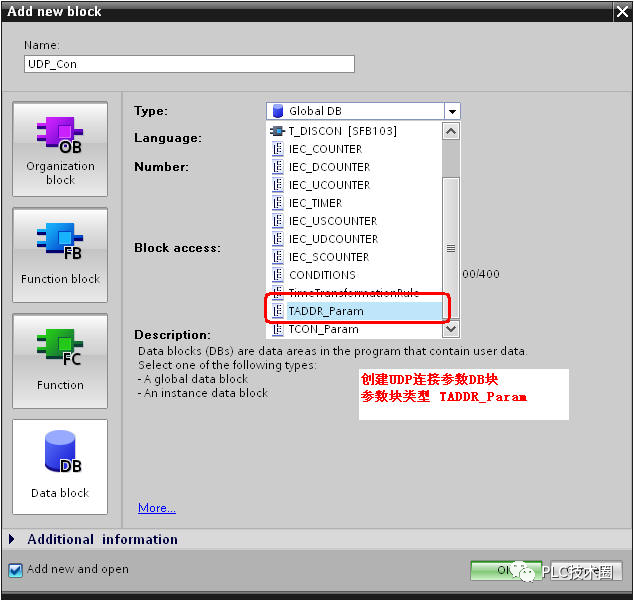
图11. 创建UDP连接参数数据块
创建完DB块后,可以在DB块内,设置本地PLC所要连接设备的IP地址与端口号,如图12所示。
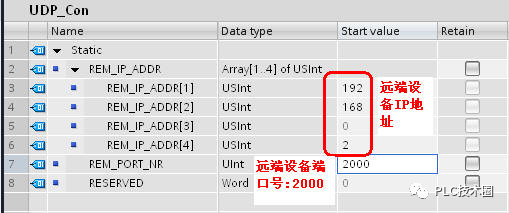
图12. UDP 连接详细参数
④ 定义 PLC_1 的“TUSEND”发送通信块接口参数,如图13所示。
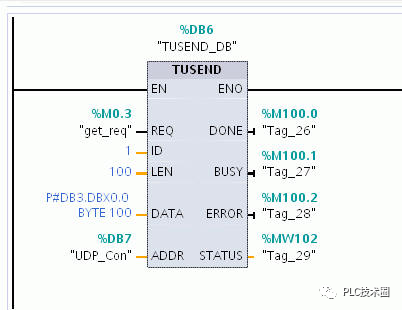
图13. 定义 TUSEND 接口参数
3.在 PLC_1 的OB1中调用接收指令TURCV 并配置基本参数
为了实现 PLC_1 接收来自 PLC_2 的数据,则在 PLC_1 中调用接收指令TURCV 并配置基本参数。
①创建并定义PLC_1的接收数据区 DB 块。
通过“Project tree”》“PLC_1”》“Program blocks”》“Add new block”,选择“Data block” 创建 DB 块,选择绝对寻址,点击“OK”键,定义发送数据区为 100个字节的数组,如图14~15所示
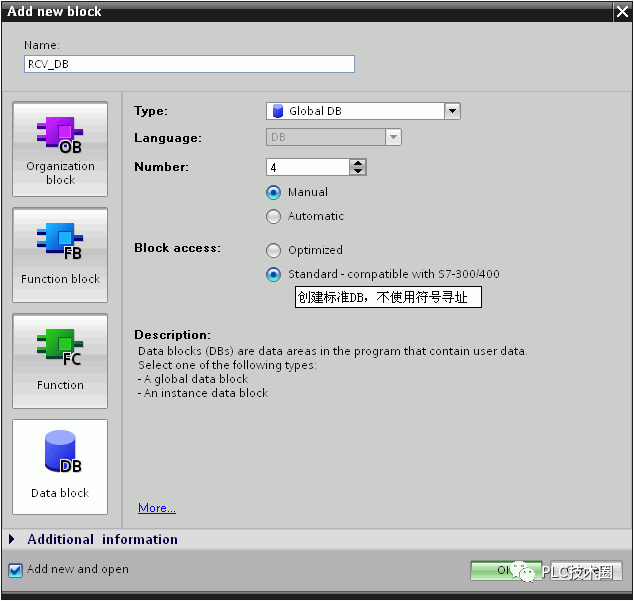
图14. 创建接收数据区 DB 块
注意:对于双边编程通信的 CPU ,如果通信数据区使用 DB 块,既可以将 DB 块定义成符号寻址,也可以定义成绝对寻址。使用指针寻址方式,必须创建绝对寻址的 DB 块。

图15. 定义接收数据区为字节类型的数组
②调用 “TURCV” 在OB1内调用 进入 “Project tree” 》 “ PLC_1” 》 “Program blocks” 》 “OB1” 主程序中,从右侧窗口 “Instructions” 》 “Communications” 》 “OPEN User Communications”下调用 “TRCV” 指令,配置接口参数,如图16所示。
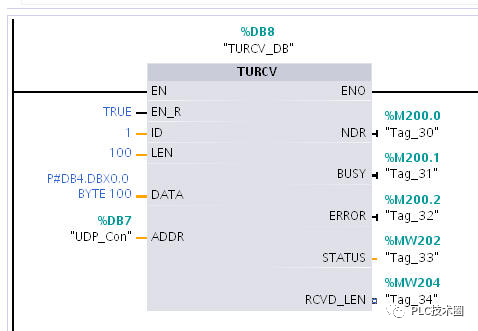
图16. 调用 TURCV 指令并配置接口参数
PLC_2 编程通信
1.在 PLC_2 的 OB1 中调用“TCON” 通信指令
① 在第一个 CPU 中调用发送通信指令,进入 “Project tree” 》 “ PLC_2” 》 “Program blocks” 》 “OB1” 主程序中,从右侧窗口 “Instructions” 》 “Communications” 》 “OPEN User Communications”下调用 “TCON” 指令,创建连接,如图17所示。
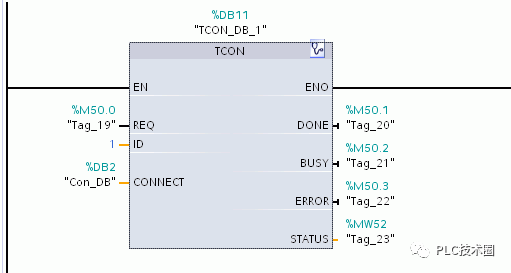
图17. 调用“TCON”通信指令
② 创建DB2 分配连接参数,见图18所示
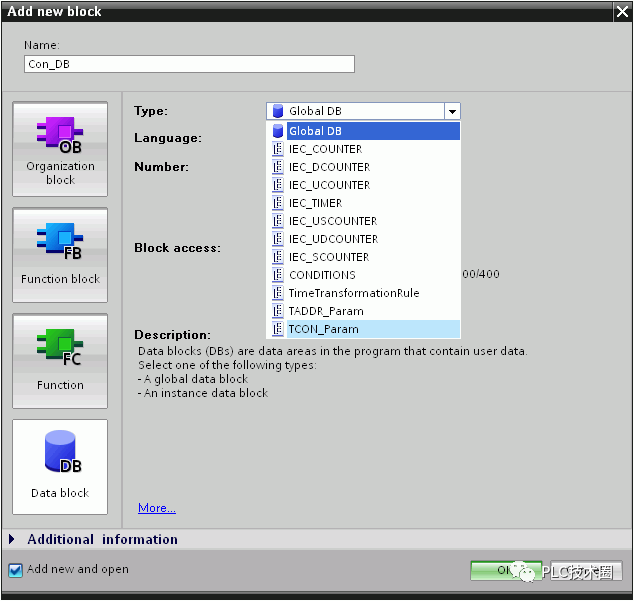
图18. 创建连接数据块 DB2(Con_DB)
③ 定义 PLC_2的 连接参数 “TCON”
PLC_2 的 TCON 指令的连接参数需要在指令下方的属性窗口“Properties”》 “Configuration”》“Connection parameter”中设置,如图19所示
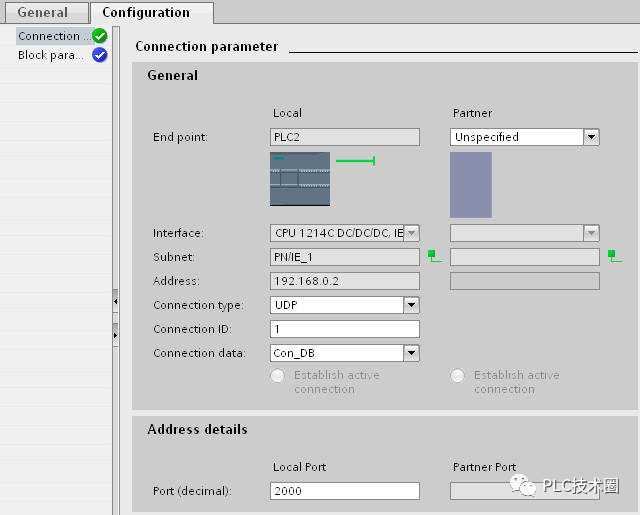
图19. 定义 TCON 连接参数
2. 在 PLC_2 中在OB1调用“TURCV”通信指令
接收从PLC_1 发送到 PLC_2的100个字节数据
① 创建并定义接收数据区 DB 块。
通过“Project tree”》“ PLC_2”》“Program blocks”》“Add new block” ,选择 “Data block”创建 DB 块,选择符号寻址,点击“OK”键,定义接收数据区为 100 个字节的数组,图20~21所示。
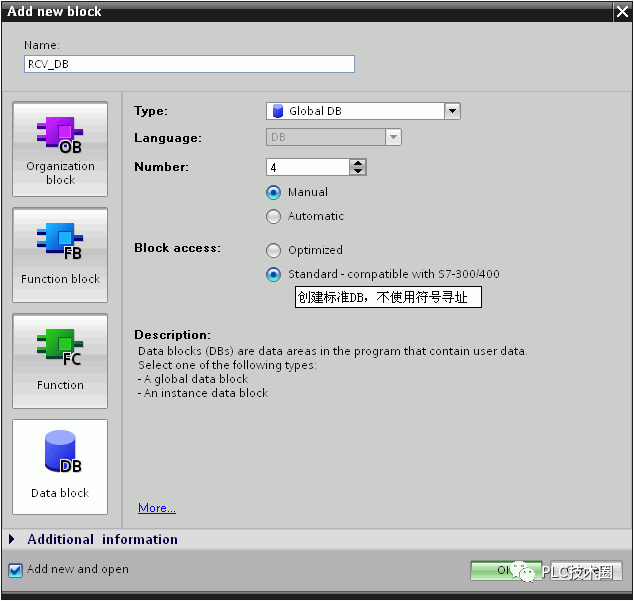
图20. 创建接收数据区 DB 块

图21. 定义接收区为 100 个字节的数组
② 定义调用 “TURCV” 程序
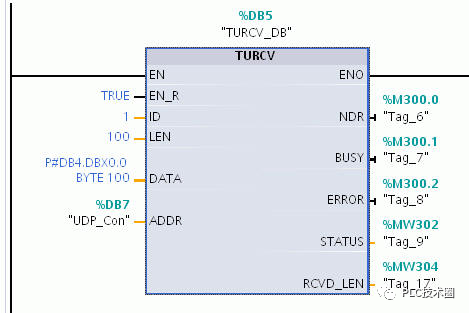
图22. TURCV 块参数配置
3 在 PLC_2 中调用并配置“TUSEND”通信指令
PLC_2 将 发送100个字节数据 到 PLC_1 中,如何创建发送数据块DB3,与创建接收数据块方法相同,不再详述。在 PLC_2 中调用发送指令并配置块参数,发送指令与接收指令使用同一个连接,如图23所示。
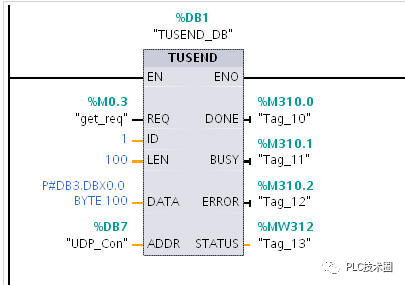
图23. 调用TSEND 指令并配置块接口参数
下载硬件组态及程序并监控通信结果
下载两个 CPU 中的所有硬件组态及程序,从监控表中可以看到,PLC_1 的 TSEND 指令发送数据:“66”,“55”,“44”数据,PLC_2 接收到数据:“66”,“55”,“44”。而 PLC_2 发送数据“11”,“22”,“33”,PLC_1接收数据是“11”,“22”,“33””,如图24所示。
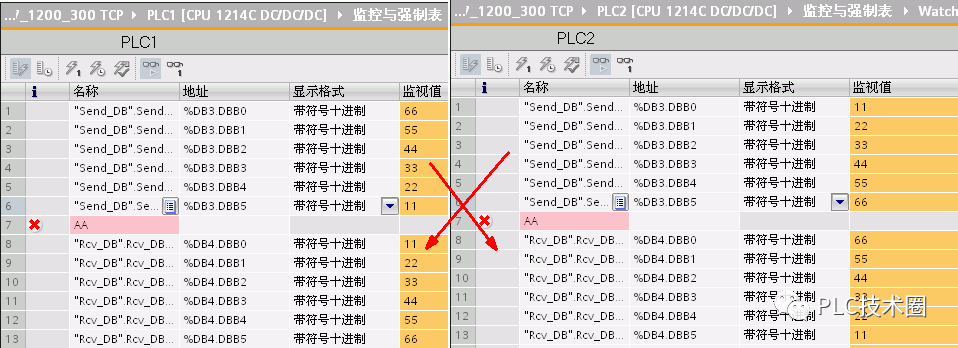
图24. PLC_1 及 PLC_2 的监控表
编辑:lyn
-
UDP
+关注
关注
0文章
331浏览量
35201 -
S7-1200
+关注
关注
11文章
334浏览量
19222
原文标题:S7-1200 和 S7-1200 之间 UDP 通信
文章出处:【微信号:xue_PLC,微信公众号:PLC技术圈】欢迎添加关注!文章转载请注明出处。
发布评论请先 登录
西门子S7-1200 PLC与SINAMICS V90伺服驱动器PROFINET通信控制实例

西门子S7-1200 MODBUS RTU通讯温度控制器和变频器教程
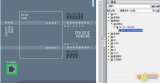
天拓四方分享:什么事S7-1200 G2++?
plc以太网通讯模块实现:S7-200与S7-1200借PPI助力农业自动化发展

西门子S7-200与S7-1200通过PPI以太网模块通讯,赋能汽车制造行业发展

依托 PPI 以太网模块,西门子 S7-200 与 S7-1200 通讯助推食品行业前行

基于Modbus TCP的WinCC监控S7-1200/200SMT应用实例

老旧S7-300焕新生:MPI转网口一网打尽S7-1200、触摸屏、ModbusRTU变频
PLC以太网通讯模块实现:西门子S7-300与S7-1200、触摸屏及变频器通讯案例

依托PPI以太网模块,西门子S7-200与S7-1200通讯助力食品加工行业进步

西门子PLC(S7-1200/1500/300/400)的数据采集与监控方案
西门子S7-1200 G2的7大亮点及最新功能

S7-200Smart与S7-1200通过Modbus协议对接到上位机
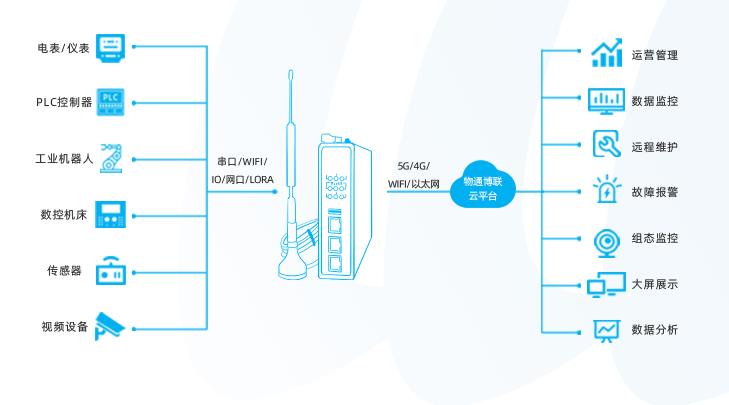
S7-1200与欧姆龙智能仪表Modbus通信案例
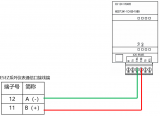
如何选择适合的西门子S7-1200系列PLC型号?






 关于S7-1200和S7-1200之间UDP的通信与仿真
关于S7-1200和S7-1200之间UDP的通信与仿真











评论